Corrija o Windows Media Player não está funcionando no Windows 10/11
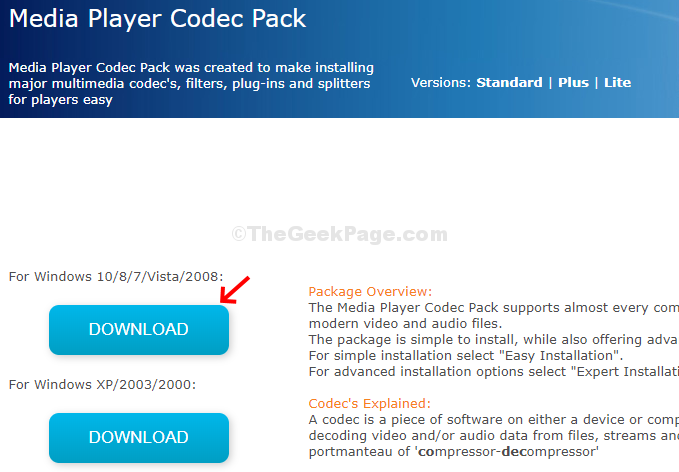
- 4651
- 1522
- Enrique Crist
Tem seu Windows Media Player em seu Windows 10 parou de funcionar ou não toca mais arquivos MP4 e DVD? Bem, esses são alguns dos problemas comuns do Windows Media Player relatados por muitos usuários do Windows 10. No entanto, a boa notícia é que existem algumas correções para resolver esse tipo de problema. Vamos ver como.
Índice
- Método 1: Usando serviços
- Método 2: Usando o solucionador de problemas
- Método 3: Usando recursos
- Método 4: Usando o pacote de codec
Método 1: Usando serviços
Passo 1: Área de Trabalho > Clique Começar Botão> Caixa de pesquisa> Tipo Serviços > Clique no resultado.
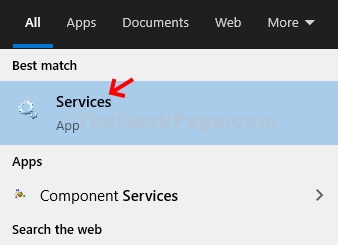
Passo 2: Serviços Janela> Lado direito do painel Nome > Role para baixo> Double - Clique em Serviços de compartilhamento de rede do Windows Media Player.
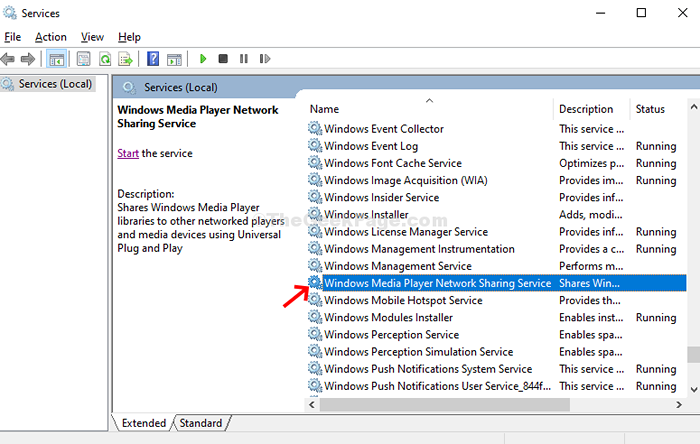
Etapa 3: Próxima janela> Em geral guia> Comece tipo> Automático> Aplicar > OK.
Passo 4 - Clique em Começar Para iniciar o serviço.
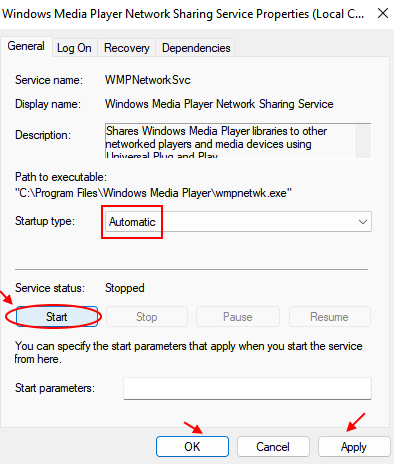
Isso deve resolver o problema do Windows Media Player e deve reproduzir vídeos normalmente agora.
Método 2: Usando o solucionador de problemas
Passo 1: Clique no Começar Botão> Caixa de pesquisa> Tipo Painel de controle > Clique no resultado.
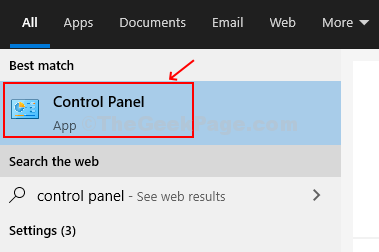
Passo 2: Painel de controle > Vista por grandes ícones> Clique em Solução de problemas.
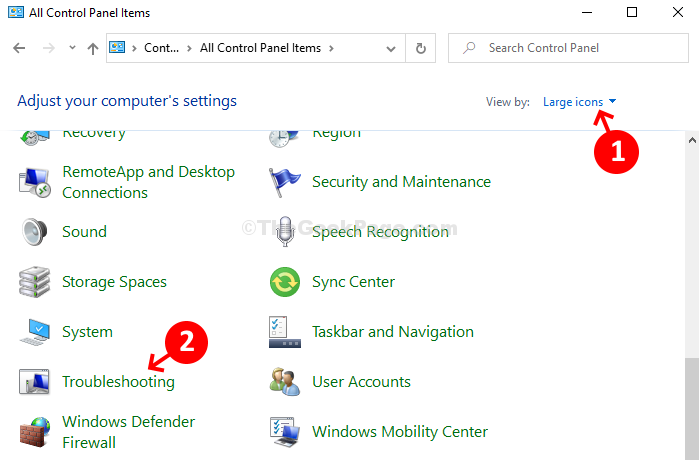
Etapa 3: Solução de problemas Janela> No lado esquerdo do painel, clique em Ver tudo.
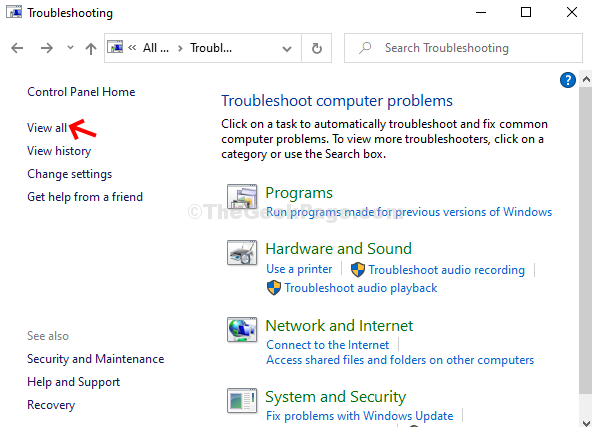
Passo 4: Em seguida> role para baixo> Clique no Biblioteca do Windows Media Player.
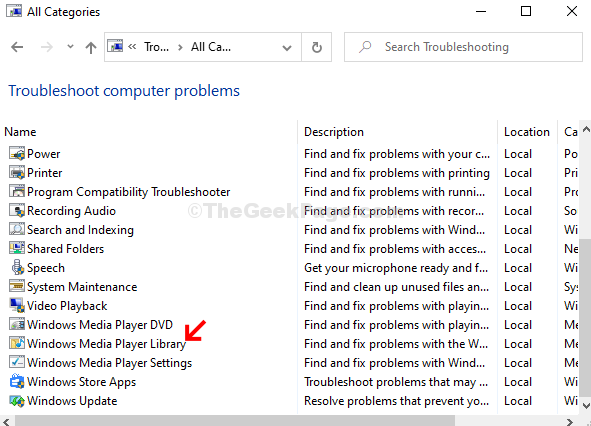
Etapa 5: Próxima janela > clique Próximo.

Etapa 6: Espere até que ele detecte e encontre problemas com o Windows Media Player.
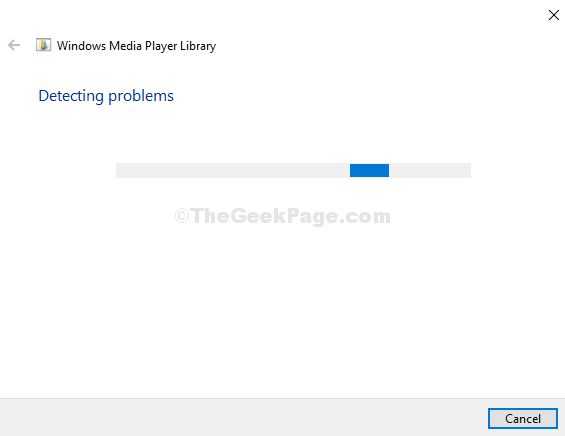
Etapa 7: Se algum problema detectado> duas opções> Aplique esta correção e Pule esta correção> Clique em Aplique esta correção.
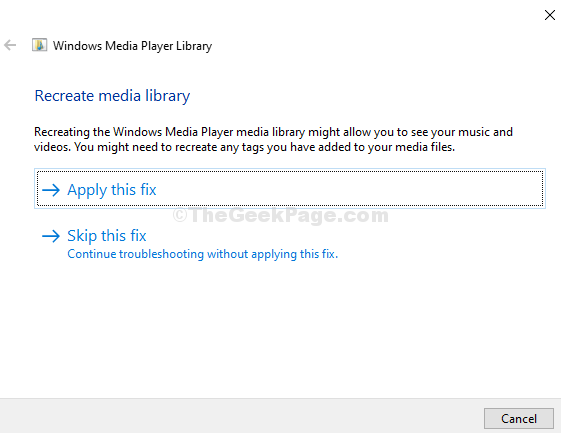
Etapa 8: Solucionar problemas O erro> exibe o erro encontrado.
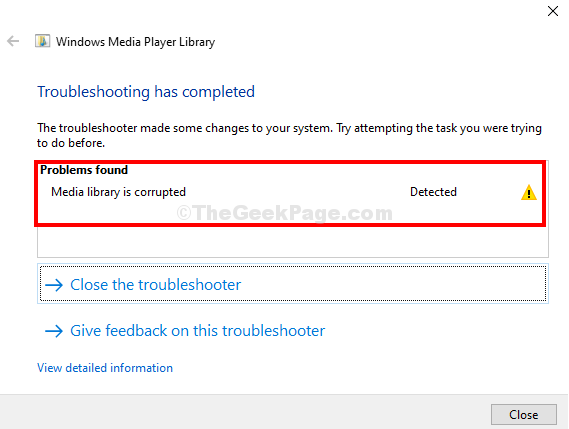
Isso deve resolver seu problema. No entanto, se o problema persistir, tente o método 2.
Método 3: Usando recursos
Passo 1: Procurar OptionAlemeatures Na caixa de pesquisa do Windows.
Passo 2 : Clique em OptionAlemeatures Do resultado da pesquisa.
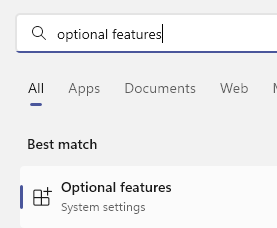
Etapa 3: Em seguida, role para baixo> Clique no (+) símbolo ao lado de Recursos de mídia Para expandir> desmarcar Windows Media Player > Sim.
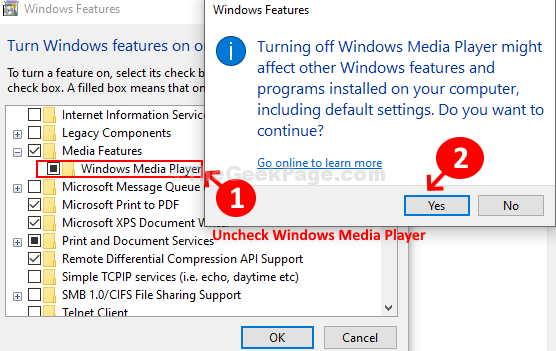
Passo 4: Reiniciar seu computador
Agora, quando o computador começar de novo, ligue novamente.
repita Passo 1 para etapa 3 como acima. Liga ou desliga características das janelas Janela> Recursos de mídia > Verifique Windows Media Player > Clique Sim confirmar.
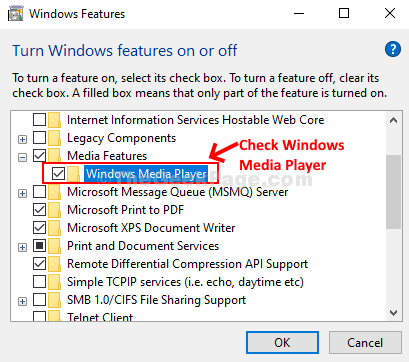
Seu Windows Media Player deve reproduzir vídeos agora, se o problema persistir, siga o método 3.
Método 4: Usando o pacote de codec
Passo 1: Abrir Google.com > Pesquise pacote de codec de media player > Clique no 1º resultado.
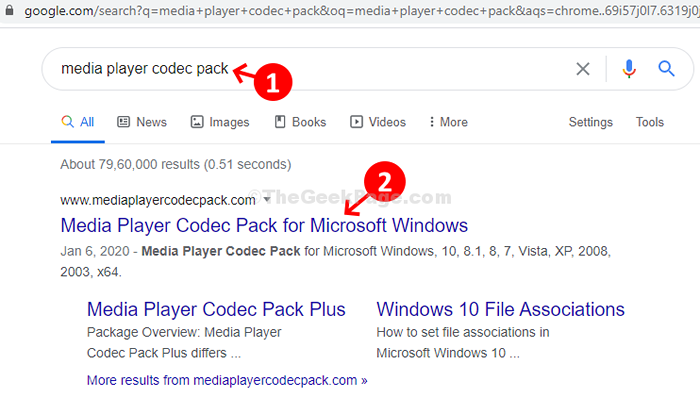
Passo 2: Na página da web> Clique em Download > Aguarde o download concluído.
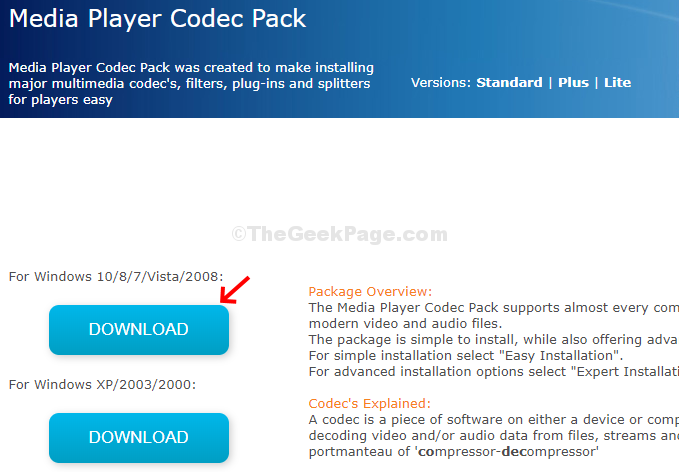
Etapa 3: Clique duas vezes no Configurar arquivo para instalar o pacote de codec de media player.
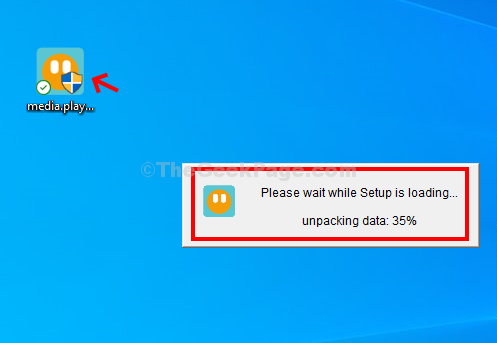
Agora, basta seguir as instruções para configurar o pacote de players de codec de mídia. Reinicie o computador e seu windows media player deve estar funcionando bem agora.
- « Como otimizar seu PC do Windows para jogos e desempenho máximo
- Fix Microsoft Excel parou de funcionar com o erro no Windows 10 »

